win10系统频繁自动刷新桌面导致屏幕很闪的解决方法
更新时间:2020-11-16 15:04:33 来源:雨林木风官网 游览量: 165 次
一位用户说他的显示器屏幕很闪,他装的是win10系统,不知道是什么原因。屏幕闪可能是显卡驱动问题或者硬件本身故障导致的,但是通过我们远程分析,他的屏幕闪居然是win10系统自动频繁刷新桌面造成的,这个很罕见,所以今天小编给大家写篇教程,给大家说说win10系统频繁自动刷新桌面导致屏幕很闪的解决方法。
方法/步骤:
1.按Win+R打开注册表编辑器,输入:regedit命令,然后确认或按enter。
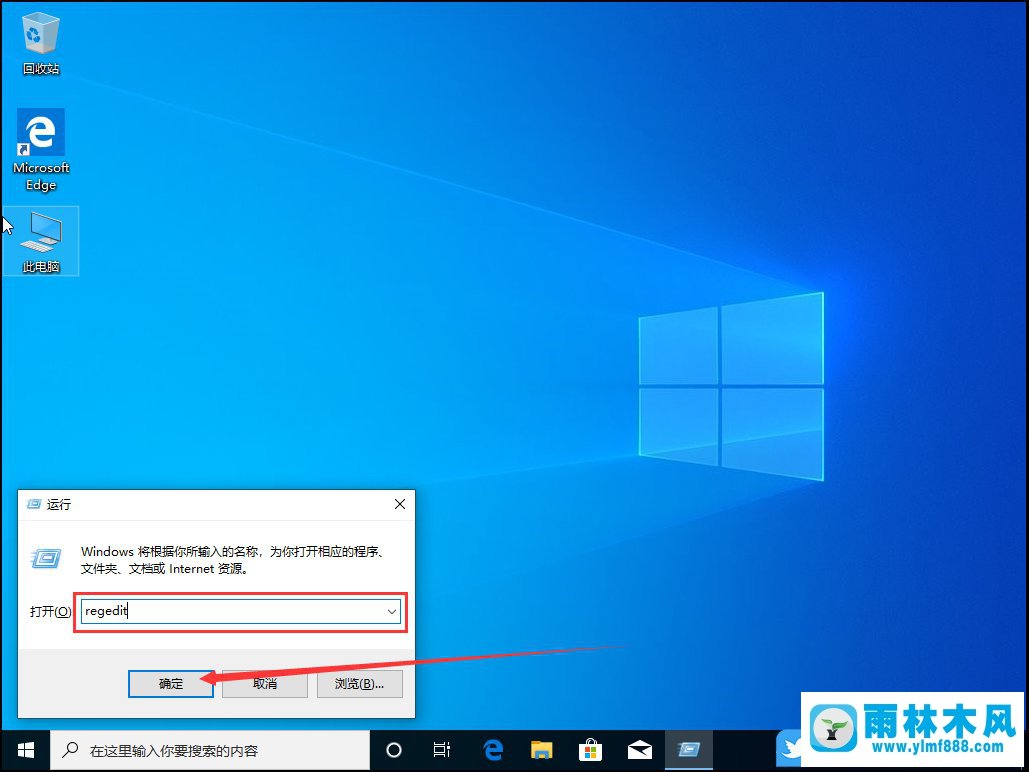
2.在注册表编辑器窗口中,展开到:
HKEY_LOCAL_MACHINE\SYSTEM\currentControlset\Control\graphicsdrivers\DCI.
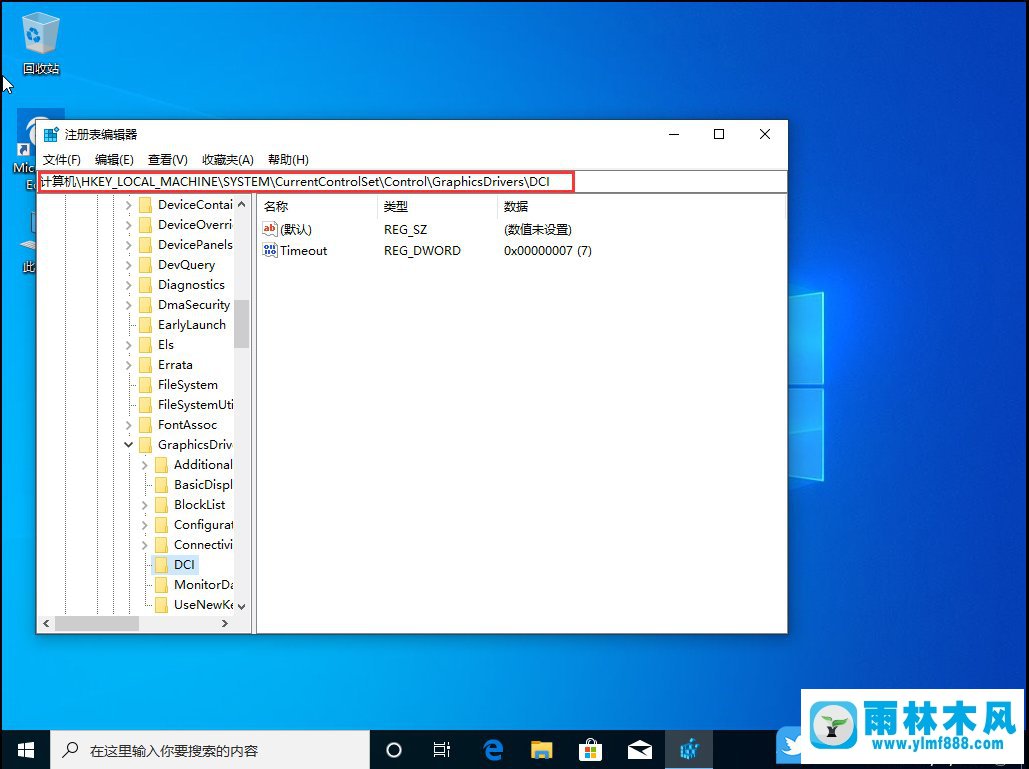
3.接下来,单击注册表左侧的DCI,然后右键单击注册表右侧的超时,并从打开的菜单项中选择修改;
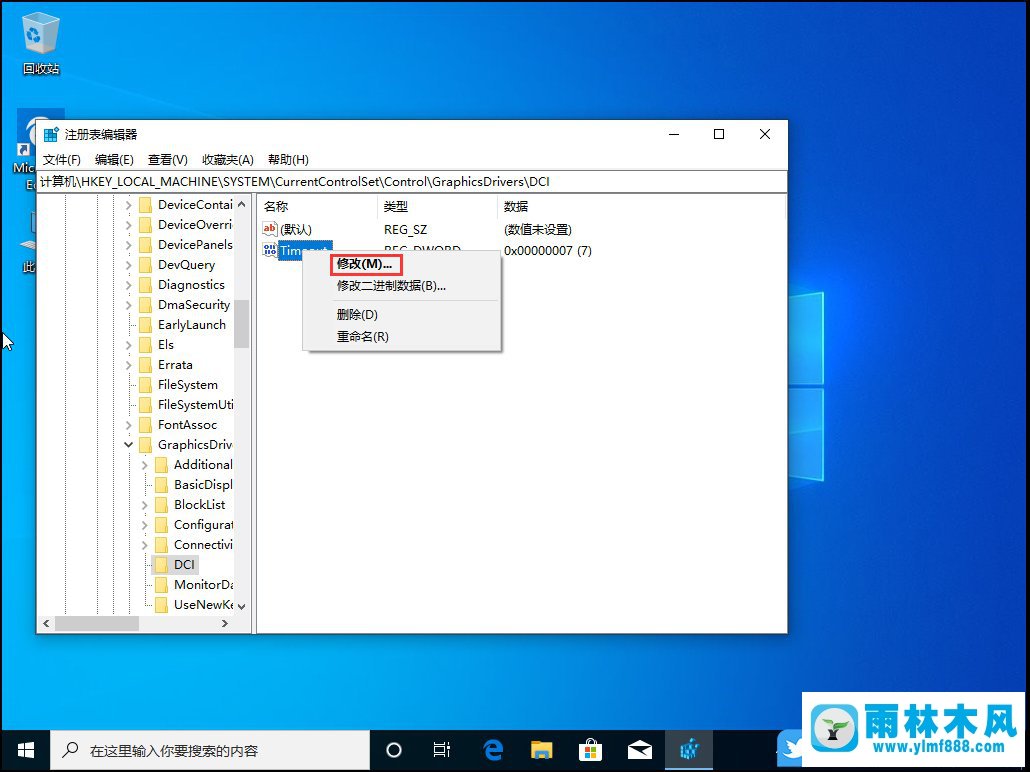
4.在编辑DWORD(32位)值窗口,将数值数据修改为0,最后点击确定,关闭注册表,重启计算机;
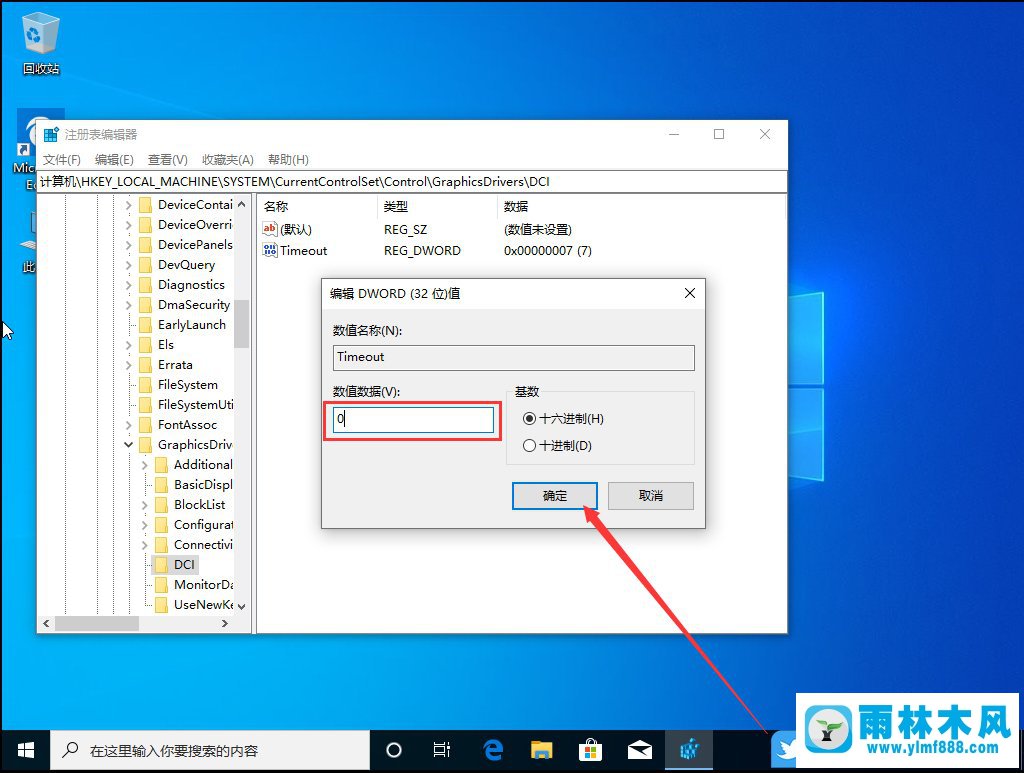
以上是win10系统频繁自动刷新桌面导致屏幕很闪的解决方法。
本文来自雨林木风www.ylmf888.com 如需转载请注明!
相关推荐
- Win7系统的硬盘坏道如何进行修复10-15
- XP系统查看PID列怎么添加09-20
- 怎么快速复制win7注册表10-12
- 雨林木风win7精简版自动删除打印机03-13
- 雨林木风Win10系统桌面空白怎么办11-21
- 如何删除Win7系统中过期驱动程序设09-29
- Win7系统中的磁盘自动播放如何进行01-03
- Win10系统可以登录QQ却无法打开网页12-24
- win7右下角小喇叭图标不见了在哪找09-15
- XP系统辅助功能选项在什么地方09-19
- win7怎么设置拔下U盘之后不用安全删04-16
- Win7系统uac关闭方法是怎样的10-15
- Win7系统安装Solidworks报错1903、1603该04-25
- win10系统不能设置屏保,按钮是灰色04-29
- 雨林木风教你win10系统同步的设置方11-18
- 雨林木风win7修复文件丢失的方法教03-02
热门常见问题
最新系统下载
-
 雨林木风 GHOST Win10 2004 64位 精简版 V2021.07 2021-07-01
雨林木风 GHOST Win10 2004 64位 精简版 V2021.07 2021-07-01
-
 雨林木风 GHOST Win10 2004 64位 周年纪念版V2021.06 2021-06-02
雨林木风 GHOST Win10 2004 64位 周年纪念版V2021.06 2021-06-02
-
 雨林木风 GHOST Win10 64位专业版(版本2004) V2021.05 2021-05-07
雨林木风 GHOST Win10 64位专业版(版本2004) V2021.05 2021-05-07
-
 雨林木风 GHOST Win10 1909 64位 官方纯净版V2021.04 2021-04-06
雨林木风 GHOST Win10 1909 64位 官方纯净版V2021.04 2021-04-06
-
 雨林木风Ghost Win10 2004(专业版)V2021.03 2021-02-28
雨林木风Ghost Win10 2004(专业版)V2021.03 2021-02-28
-
 雨林木风 GHOST Win10 2004 64位 精简版 V2021.01 2020-12-21
雨林木风 GHOST Win10 2004 64位 精简版 V2021.01 2020-12-21
-
 雨林木风 GHOST Win10 64位 快速装机版 V2020.12 2020-11-27
雨林木风 GHOST Win10 64位 快速装机版 V2020.12 2020-11-27
-
 雨林木风 GHOST Win10 64位 官方纯净版 V2020.11 2020-10-28
雨林木风 GHOST Win10 64位 官方纯净版 V2020.11 2020-10-28

